當我工作中需要進行多次截圖,每次截圖的圖片尺寸大小都是一樣的時候,如果我們每次通過截圖快捷然后拖動鼠標調整截圖區域的尺寸大小就比較費時間。有時候可能差一兩個像素,就需要我們來回拖動鼠標調整,效率特別低下。哪有什么方法可以實現每次工具截圖都是一樣的尺寸大小呢?下面辦公人導航網就和大家分享截圖如何固定大小。
因為qq或者其他軟件帶的截圖沒有固定大小的功能,所以我們這里需要借助一個專業的截圖軟件,Snipaste。
1.下載安裝截圖軟件Snipaste
2.打開截圖軟件Snipaste,在電腦任務欄找到,右擊,點擊首選項。
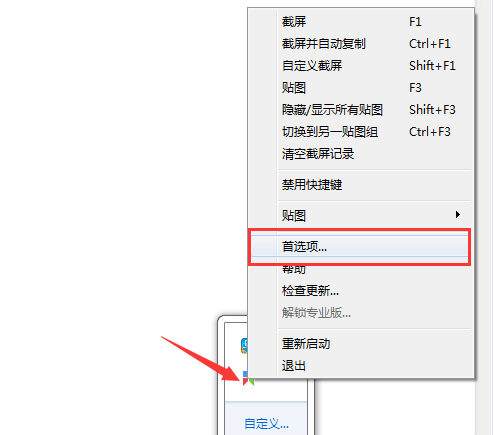
3.點擊控制,在這里我們可以找到自定義截屏,快捷方式自己可以修改。
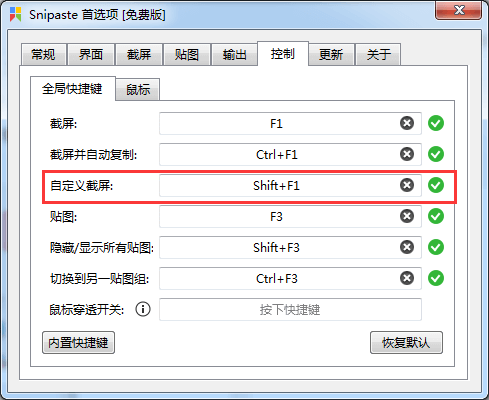
4.當我們按自定義截屏的快捷方式時,就會彈出一個自定義截屏的窗口,然后設置需要的大小,你也可以編輯預設值,然后點擊確定即可截圖指定大小。下次再通過按快捷方式點擊確定即可快速以設置好的圖片大小進行截圖,只要拖動到需要截圖的位置即可。
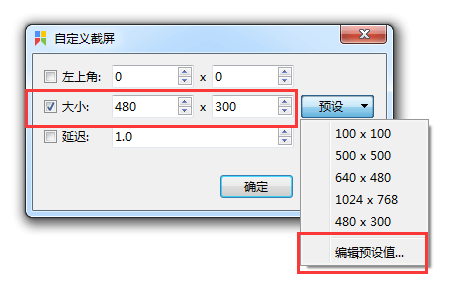
5.還有另外一直方法,如果你每次截圖區域也是相同的,那么你還可以通過,截圖之后按R來快速重復上次的截圖區域及大小。
通過按f1截屏,第一次需要自己調整大小及截圖區域,然后點擊保存。當你第二次再按f1截屏后,再按r截圖大小及區域就會和上次一樣。這個方法你也可以用來實現每次截圖固定大小,相當于4中的那個方法減少了中間點確定的步驟。
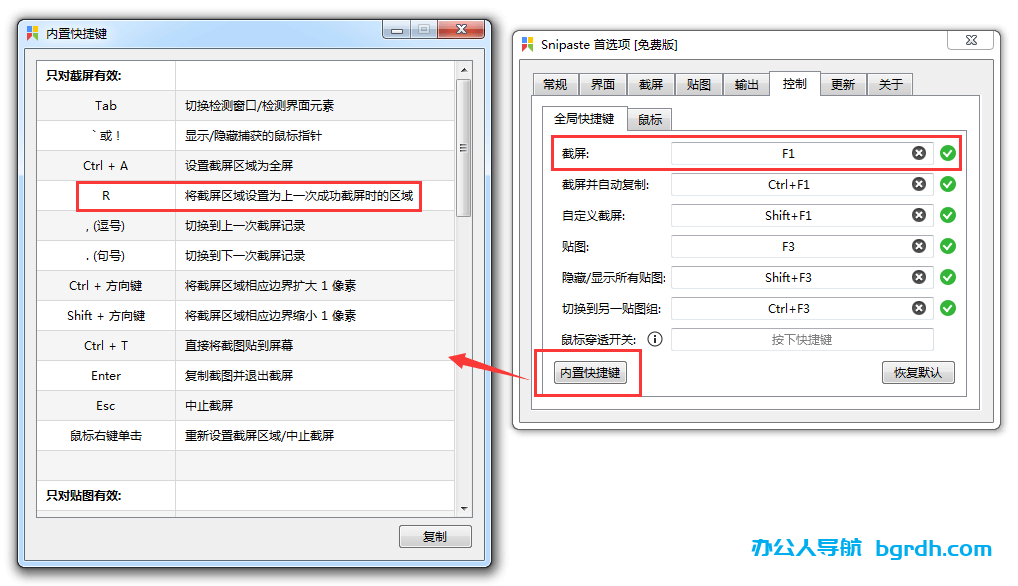
以上就是辦公人導航網和大家分享的截圖如何固定大小,每次工具截圖都是一樣的尺寸大小的方法及詳細操作步驟,希望對大家有所幫助。
相關文章
暫無評論...



